win10夜间模式的开启方法 win10怎么开启夜间模式
更新时间:2023-04-18 15:32:20作者:zheng
有些用户在晚上使用win10电脑的时候感觉屏幕亮度太高了,想要调整为夜间模式,但是不知道该如何操作,今天小编教大家win10夜间模式的开启方法,操作很简单,大家跟着我的方法来操作吧。
解决方法:
1.首先打开显示设置界面。在桌面上右击,菜单中下方位置可找到显示设置,点击此项即可打开设置界面,进行显示相关项配置。
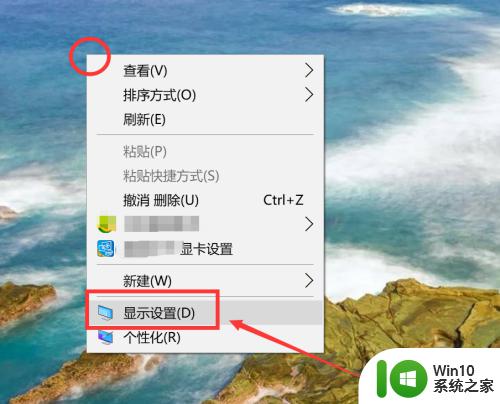
2.先按下图1,在开始中找到设置按钮,点击打开。此时会进入图2界面,点击第一项系统,即可进入显示设置页。
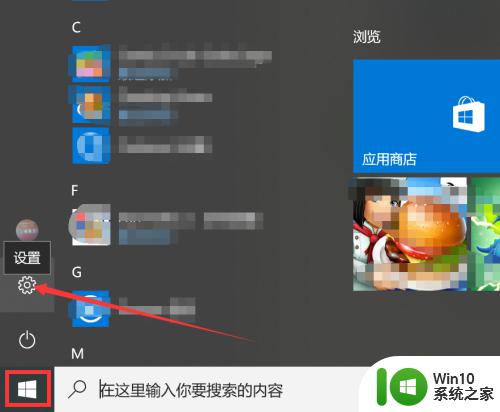
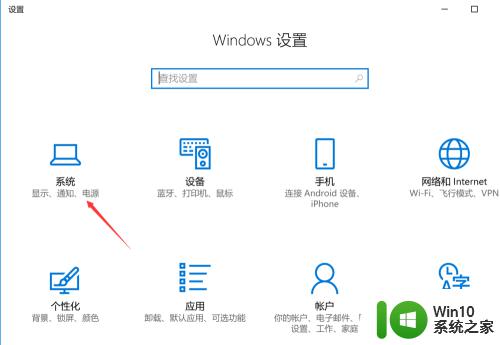
3.两种方法均可进入下图配置界面,默认进入显示设置页。右侧可看到夜间模式开关,通过切换即可按照设置的规则,启动此模式,这里点击开关按钮下方此模式设置按钮。
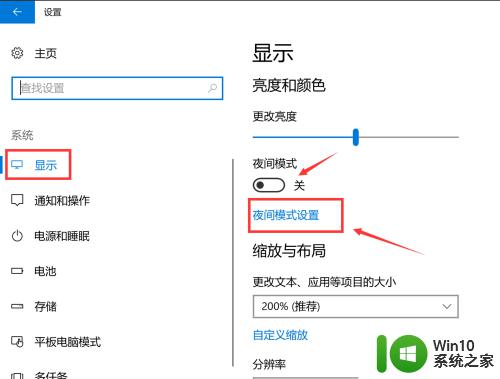
4.模式详细配置界面,有立即启动按钮。点击打开后,会24小时开启此模式,这里开启后,屏幕配色发生变化,变为偏黄色调。
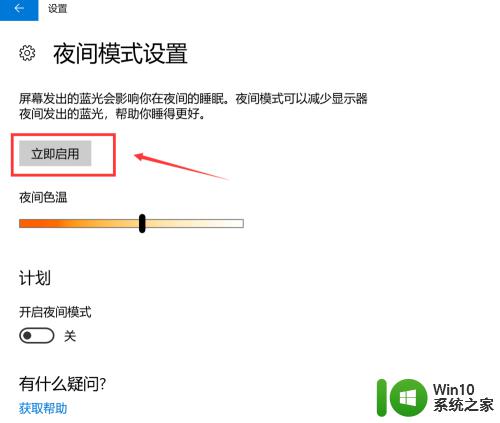
5.而此时开启按钮,变为禁用,点击即可关闭此模式。同时下方进度条,可进行色温调节,拖动到自己喜欢的效果即可。
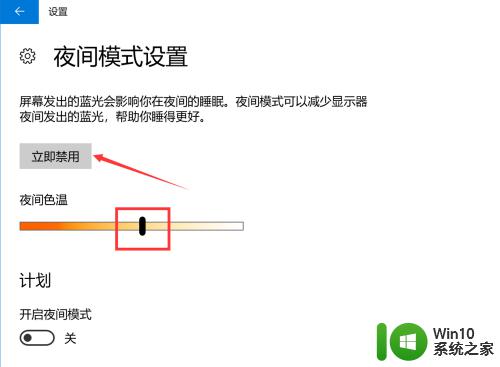
6.最后可配置定时开启,如图1。最下方有计划项,将开关打开后,会多出多项内容,如图2,可通过定位自动识别是否是夜晚,也可自己设置时段,到时会自动打开。
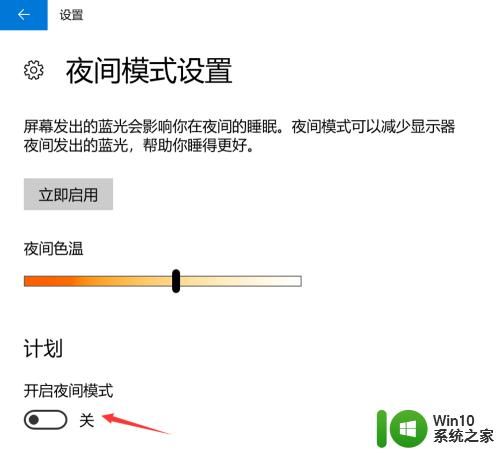
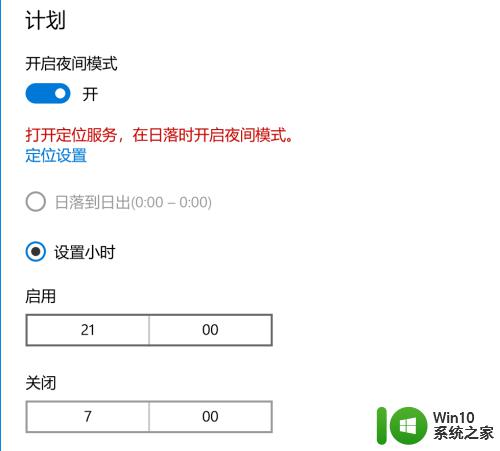
以上就是关于win10夜间模式的开启方法的全部内容,有出现相同情况的用户就可以按照小编的方法了来解决了。
win10夜间模式的开启方法 win10怎么开启夜间模式相关教程
- win10开启夜间模式的详细教程 win10系统夜间模式在哪里开启
- windows10夜间模式如何开启 win10自动夜间模式怎么开启
- win10开启夜间模式的详细操作方法 win10怎么打开黑夜模式
- win10夜间模式更改时间的方法 win10夜间模式怎么设置时间
- win10系统夜间模式打开失败的解决方法 win10系统夜间模式功能无法启用的解决方案
- win10夜间模式无法启用的原因和解决方法 win10电脑夜间模式打不开的处理技巧和步骤
- win10夜间模式不能用失效如何处理 win10夜间模式无法开启怎么办
- win10关闭夜间模式的详细步骤 win10怎么永久关闭夜间模式
- win10浏览器夜间模式怎么设置 Win10浏览器如何设置夜间模式
- 更新win10系统后夜间模式不能用的处理方法 win10系统夜间模式无法启用的解决办法
- windows10夜间模式打不开的处理办法 w10 夜间模式开不了如何解决
- win10夜间模式是灰色点不了的解决方案 win10夜间模式选项无法点击的解决方法
- win10玩只狼:影逝二度游戏卡顿什么原因 win10玩只狼:影逝二度游戏卡顿的处理方法 win10只狼影逝二度游戏卡顿解决方法
- 《极品飞车13:变速》win10无法启动解决方法 极品飞车13变速win10闪退解决方法
- win10桌面图标设置没有权限访问如何处理 Win10桌面图标权限访问被拒绝怎么办
- win10打不开应用商店一直转圈修复方法 win10应用商店打不开怎么办
win10系统教程推荐
- 1 win10桌面图标设置没有权限访问如何处理 Win10桌面图标权限访问被拒绝怎么办
- 2 win10关闭个人信息收集的最佳方法 如何在win10中关闭个人信息收集
- 3 英雄联盟win10无法初始化图像设备怎么办 英雄联盟win10启动黑屏怎么解决
- 4 win10需要来自system权限才能删除解决方法 Win10删除文件需要管理员权限解决方法
- 5 win10电脑查看激活密码的快捷方法 win10电脑激活密码查看方法
- 6 win10平板模式怎么切换电脑模式快捷键 win10平板模式如何切换至电脑模式
- 7 win10 usb无法识别鼠标无法操作如何修复 Win10 USB接口无法识别鼠标怎么办
- 8 笔记本电脑win10更新后开机黑屏很久才有画面如何修复 win10更新后笔记本电脑开机黑屏怎么办
- 9 电脑w10设备管理器里没有蓝牙怎么办 电脑w10蓝牙设备管理器找不到
- 10 win10系统此电脑中的文件夹怎么删除 win10系统如何删除文件夹
win10系统推荐
- 1 戴尔笔记本ghost win10 sp1 64位正式安装版v2023.04
- 2 中关村ghost win10 64位标准旗舰版下载v2023.04
- 3 索尼笔记本ghost win10 32位优化安装版v2023.04
- 4 系统之家ghost win10 32位中文旗舰版下载v2023.04
- 5 雨林木风ghost win10 64位简化游戏版v2023.04
- 6 电脑公司ghost win10 64位安全免激活版v2023.04
- 7 系统之家ghost win10 32位经典装机版下载v2023.04
- 8 宏碁笔记本ghost win10 64位官方免激活版v2023.04
- 9 雨林木风ghost win10 64位镜像快速版v2023.04
- 10 深度技术ghost win10 64位旗舰免激活版v2023.03